![]() طباعة الصور الفوتوغرافية باستخدام كمبيوتر
طباعة الصور الفوتوغرافية باستخدام كمبيوتر
![]() طباعة الصور الفوتوغرافية من بطاقة ذاكرة
طباعة الصور الفوتوغرافية من بطاقة ذاكرة
![]() إظهار عرض شرائح للصور الفوتوغرافية في بطاقة الذاكرة
إظهار عرض شرائح للصور الفوتوغرافية في بطاقة الذاكرة
![]() حفظ الصور الفوتوغرافية الموجودة على بطاقة الذاكرة على الكمبيوتر
حفظ الصور الفوتوغرافية الموجودة على بطاقة الذاكرة على الكمبيوتر
![]() اقتصاص صور فوتوغرافية باستخدام كمبيوتر
اقتصاص صور فوتوغرافية باستخدام كمبيوتر
![]() اقتصاص صور فوتوغرافية دون استخدام كمبيوتر
اقتصاص صور فوتوغرافية دون استخدام كمبيوتر
![]() تحرير صور فوتوغرافية باستخدام كمبيوتر
تحرير صور فوتوغرافية باستخدام كمبيوتر
![]() إضافة تعليقات نصية أسفل الصور الفوتوغرافية
إضافة تعليقات نصية أسفل الصور الفوتوغرافية
1.افتح برنامج ستوديو الصور الخاص بـ Lexmark. للحصول على التعليمات، انظر التعامل مع برنامج ستوديو الصور الخاص بـ Lexmark.
3.انقر فوق الزر طباعة صفحة ألبوم. ![]()
4.حدد المجلد الذي تم تخزين الصور الفوتوغرافية به.
5.حدد حجم ورق للصور الفوتوغرافية.
6.حدد تخطيط صفحة من قسم إنشاء صفحة من الصور الفوتوغرافية المحفوظة.
7.اسحب الصور الفوتوغرافية على الصفحة.
8.انقر فوق طباعة الآن لطباعة الصور الفوتوغرافية.
ملاحظة: لتلافي تلطخ الحبر، قم بإزالة كل صورة فوتوغرافية فور خروجها، ثم اتركها تجف تمامًا قبل تجميعها.
1.افتح برنامج ستوديو الصور الخاص بـ Lexmark. للحصول على التعليمات، انظر التعامل مع برنامج ستوديو الصور الخاص بـ Lexmark.
2.انقر فوق الزر استعراض الصور الفوتوغرافية وتحريرها. ![]()
يظهر مركز طباعة Lexmark.
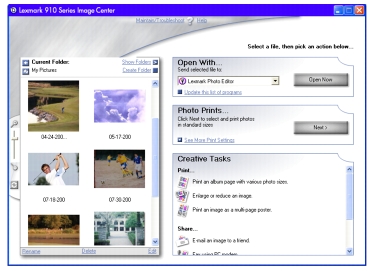
4.حدد المجلد الذي تم تخزين الصور الفوتوغرافية فيه.
|
باستخدام كمبيوتر |
دون استخدام كمبيوتر |
|---|---|
|
1.قم بتحميل الورق. انظر تحميل الورق. 2.أدخل بطاقة الذاكرة. انظر مطابقة البطاقة مع الطابعة. ملاحظة: لا تزل بطاقة ذاكرة الكاميرا الرقمية أثناء وميض المصباح. تظهر برنامج الصور السريعة الخاص بـ Lexmark على شاشة الكمبيوتر. 3.من هنا يمكنك:
للحصول على التعليمات، انظر التعرف على برنامج الصور السريعة الخاص بـ Lexmark. |
1.قم بتحميل الورق. انظر تحميل الورق. 2.أدخل بطاقة الذاكرة. انظر مطابقة البطاقة مع الطابعة. ملاحظة: لا تزل بطاقة ذاكرة الكاميرا الرقمية أثناء وميض المصباح. تظهر قائمة أريد مع تمييز عرض الصور الفوتوغرافية أو الطباعة. 4.استخدم زري السهم لليسار والسهم لليمين على زر التبديل لعرض الصور الفوتوغرافية.
|
يعرض فهرس الصور الفوتوغرافية صور مصغرة لكل الصور الفوتوغرافية المخزنة على بطاقة الذاكرة.
1.قم بتحميل الورق. انظر مزيد من المعلومات.
2.أدخل بطاقة ذاكرة. انظر مزيد من المعلومات.
تظهر قائمة أريد.
4.قم بالتمرير باستخدام السهم لأسفل على زر التبديل حتى يتم تمييز على الشاشة.
5.اضغط على تحديد لطباعة صفحة فهرس.
|
باستخدام كمبيوتر |
دون استخدام كمبيوتر |
|---|---|
|
1.قم بتحميل الورق. للحصول على التعليمات، انظر تحميل الورق. 2.أدخل بطاقة الذاكرة. للحصول على التعليمات، انظر مطابقة البطاقة مع الطابعة. يظهر مربع الحوار برنامج الصور السريعة الخاص بـ Lexmark. تظهر صفحة برنامج الصور السريعة الخاص بـ Lexmark الرئيسية. 4.حدد الصور الفوتوغرافية التي ترغب في طباعتها بالنقر فوق المربع بجانب الصورة الفوتوغرافية.
5.حدد حجم الطباعة لكل صورة فوتوغرافية وحجم الورق في الطابعة وعدد الطبعات. 6.انقر فوق طباعتها. |
1.قم بتحميل الورق. للحصول على التعليمات، انظر تحميل الورق. 2.أدخل بطاقة الذاكرة. للحصول على التعليمات، انظر مطابقة البطاقة مع الطابعة. تظهر قائمة أريد على شاشة الطابعة مع تمييز عرض الصور الفوتوغرافية أو الطباعة. يتم عرض أول صورة فوتوغرافية على البطاقة. 4.اضغط على تحديد لتضمين الصورة الفوتوغرافية لطباعتها. 5.انتقل للصورة الفوتوغرافية التالية باستخدام السهم لليمين على زر التبديل.
6.استمر في تحديد الصور الفوتوغرافية المطلوبة. لإلغاء تحديد صورة فوتوغرافية تم تحديدها من قبل، اضغط على إيقاف/مسح. يتم عرض حجم الصورة الفوتوغرافية التي ستتم طباعتها في الركن السفلي الأيمن من الشاشة. لتغيير الحجم: 7.عند الانتهاء من الاستعراض، اضغط على ابدأ لطباعة الصور الفوتوغرافية المحددة. |
|
باستخدام كمبيوتر |
دون استخدام كمبيوتر |
|---|---|
|
1.قم بتحميل الورق. انظر تحميل الورق. 2.أدخل بطاقة الذاكرة. للحصول على التعليمات، انظر مطابقة البطاقة مع الطابعة. يظهر مربع الحوار برنامج الصور السريعة الخاص بـ Lexmark. تظهر صفحة برنامج الصور السريعة الخاص بـ Lexmark الرئيسية. 4.انقر فوق الزر تحديد كافة الملفات. 5.حدد حجم كل صورة فوتوغرافية وحجم الورق في الطابعة وعدد الطبعات. 6.انقر فوق طباعة الآن. |
1.قم بتحميل الورق. انظر تحميل الورق. 2.أدخل بطاقة الذاكرة. للحصول على التعليمات، انظر مطابقة البطاقة مع الطابعة. تظهر قائمة أريد. 3.قم بالتمرير إلى واضغط على تحديد. |
1.أدخل بطاقة الذاكرة. للحصول على التعليمات، انظر مطابقة البطاقة مع الطابعة.
تظهر القائمة أريد على شاشة الطابعة.
2.استخدم زري السهم لأعلى والسهم لأسفل للتمرير إلى .
إذا كان قد تم إدخال بطاقة الذاكرة بالفعل، اضغط على القائمة حتى تظهر القائمة بطاقة الصورة الفوتوغرافية. قم بالتمرير إلى واضغط على تحديد.
ملاحظة: لإيقاف عرض شرائح، اضغط على إيقاف/مسح.

1.قم بتحميل الورق. للحصول على أفضل النتائج، قم بتحميل ورق الصور الفوتوغرافية في دعامة الورق. للحصول على التعليمات، انظر تحميل الورق.
2.افتح برنامج ستوديو الصور الخاص بـ Lexmark. للحصول على التعليمات، انظر التعامل مع برنامج ستوديو الصور الخاص بـ Lexmark.
3.انقر فوق الزر استعراض الصور الفوتوغرافية وتحريرها. ![]()
4.من القسم مهام إبداعية، حدد طباعة صفحة ألبوم بأحجام صور فوتوغرافية متنوعة.
5.انقر فوق تغيير فئة التخطيطات المدرجة أعلاه.
6.حدد بلا حدود فقط من مربع الحوار التخطيطات المحددة.
8.حدد حجم ورق للصور الفوتوغرافية.
9.حدد تخطيط صفحة من قسم إنشاء صفحة من الصور الفوتوغرافية المحفوظة.
10.اسحب الصور الفوتوغرافية إلى الصفحة.
11.انقر فوق طباعتها.
بمجرد أن يتم تخزين الصور الفوتوغرافية على الكمبيوتر، يمكنك حذفها من بطاقة الذاكرة. ويعمل ذلك على توفير مساحة على البطاقة تمكنك من إعادة استخدامها.
ملاحظة: تأكد من توصيل الطابعة بالكمبيوتر.
|
استخدام برنامج الكمبيوتر |
استخدام لوحة تحكم الطابعة |
|---|---|
|
1.أدخل بطاقة الذاكرة. للحصول على التعليمات، انظر مطابقة البطاقة مع الطابعة. 2.استخدم برنامج الصور السريعة الخاص بـ Lexmark لحفظ الصور الفوتوغرافية. للحصول على التعليمات، انظر التعرف على برنامج الصور السريعة الخاص بـ Lexmark. |
1.أدخل بطاقة الذاكرة. للحصول على التعليمات، انظر مطابقة البطاقة مع الطابعة. تظهر القائمة أريد على شاشة الطابعة. 2.استخدم زر السهم لأسفل للتمرير إلى حفظ إلى كمبيوتر. 3.اضغط على تحديد. |
1.افتح برنامج ستوديو الصور الخاص بـ Lexmark. للحصول على التعليمات، انظر التعامل مع برنامج ستوديو الصور الخاص بـ Lexmark.
2.انقر فوق الزر استعراض الصور الفوتوغرافية وتحريرها. ![]()
3.تحقق من أن الصورة التي تتم معاينتها هي الصورة التي ترغب في طباعتها. إذا لم تكن كذلك، انقر فوق الصور المحفوظة للعثور على الصورة الفوتوغرافية، ثم انقر فوق الصورة لتحديدها.
4.انقر فوق الطريقة التي ترغب في استخدامها في تغيير الحجم:
ملاحظة: إذا كنت ترغب في طباعة صورة فوتوغرافية بلا حدود، انقر فوق تعبئة الحجم المحدد بالكامل.
انقر فوق إعدادات الطابعة إذا كنت ترغب في تغيير جودة الطباعة.
|
باستخدام كمبيوتر |
دون استخدام كمبيوتر |
|---|---|
|
1.أدخل بطاقة الذاكرة. للحصول على التعليمات، انظر مطابقة البطاقة مع الطابعة. 2.انقر فوق ابدأ
3.انقر فوق الزر استعراض الصور الفوتوغرافية وتحريرها. سوف يظهر مركز طباعة Lexmark. 5.حدد موقع محرك أقراص بطاقة الذاكرة، وانقر فوق الرمز + الذي يوجد بجانبه لتوسيع المجلد وانقر فوق المجلد لعرض الصور الفوتوغرافية الخاصة بك. 6.انقر فوق إخفاء المجلدات، ثم انقر مرة فوق الصورة الفوتوغرافية التي ترغب في تغيير حجمها. 7.من القائمة مهام إبداعية، انقر فوق تكبير صورة أو تصغيرها. 8.انقر فوق الطريقة التي ترغب في استخدامها في تغيير الحجم: إذا كنت ترغب في طباعة صورة فوتوغرافية بلا حدود، انقر فوق تعبئة الحجم المحدد بالكامل. انقر فوق إعدادات الطابعة إذا كنت ترغب في تغيير جودة الطباعة. 9.انقر فوق طباعة الآن. |
1.أدخل بطاقة الذاكرة. للحصول على التعليمات، انظر مطابقة البطاقة مع الطابعة.
تظهر قائمة أريد مع تمييز عرض الصور الفوتوغرافية أو الطباعة. 3.استخدم زري السهم لليسار والسهم لليمين على زر التبديل لاستعراض الصور الفوتوغرافية. 4.عند ظهور الصورة الفوتوغرافية التي ترغب في تغيير حجمها، اضغط على تحديد. يتم عرض حجم الصورة الفوتوغرافية في الركن السفلي الأيمن من الشاشة. 5.لتغيير الحجم، اضغط على تغيير الحجم. 6.استخدم زري السهم لليسار والسهم لليمين لتغيير الأحجام. 7.عندما يتم عرض الحجم المطلوب، اضغط على تحديد. 8.اضغط على ابدأ لطباعة الصورة الفوتوغرافية. |
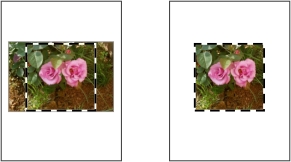
1.افتح برنامج ستوديو الصور الخاص بـ Lexmark. للحصول على التعليمات، انظر التعامل مع برنامج ستوديو الصور الخاص بـ Lexmark.
2.انقر فوق الزر استعراض الصور الفوتوغرافية وتحريرها. ![]()
3.انقر نقرًا مزدوجًا فوق أحدى الصور المصغرة للصور الفوتوغرافية.
ملاحظة: إذا لم يتم عرض الصور الفوتوغرافية، انقر فوق إظهار المجلدات لتحديد موقعها.
يتم فتح الصورة الفوتوغرافية في محرر الصور الفوتوغرافية الخاص بـ Lexmark.
4.باستخدام مؤشر السهم، ارسم مستطيل حول المنطقة التي ترغب في الاحتفاظ بها.
حرك المؤشر لإطار نافذة التحرير، ثم انقر فوق الإطار واسحب لتغيير حجمه.
5.انقر فوق المقص أو أداة الاقتصاص لاقتصاص الصورة.
6.تحقق من أن الاقتصاص مرضٍ، ثم انقر فوق موافق.
ملاحظة: إذا قمت بالنقر فوق ملف
حفظ، فسوف تتم كتابة التغييرات التي تقوم بها فوق الصورة الفوتوغرافية الأصلية.
8.انقر فوق موافق ![]() طباعة
طباعة ![]() خصائص أو تفضيلات.
خصائص أو تفضيلات.
9.من علامة التبويب إعداد الورق، حدد حجم ورق.
11.انقر فوق طباعة.
1.أدخل بطاقة الذاكرة. للحصول على التعليمات، انظر مطابقة البطاقة مع الطابعة.

تظهر قائمة أريد.
3.استخدم السهم لأسفل على زر التبديل حتى يتم تمييز اقتصاص، ثم اضغط على تحديد.
4.اضغط على تغيير الحجم لتحديد تكبير.
5.استخدم أزرار الأسهم الخاصة بالمواضع لتحديد منطقة الاقتصاص، ثم اضغط على تحديد.
6.اضغط على ابدأ لطباعة الصورة الفوتوغرافية التي تم اقتصاصها.
ملاحظة: تؤدي هذه الطريقة في الاقتصاص لطباعة الصورة كما تم تحديدها، ولكنها لا تحفظ التغييرات على بطاقة الذاكرة.
1.افتح برنامج ستوديو الصور الخاص بـ Lexmark. للحصول على التعليمات، انظر التعامل مع برنامج ستوديو الصور الخاص بـ Lexmark.
2.انقر فوق الزر استعراض الصور الفوتوغرافية وتحريرها. ![]()
3.انقر نقرًا مزدوجًا فوق إحدى الصور المصغرة للصور الفوتوغرافية في القسم معاينة في الإطار.
ملاحظة: إذا لم يتم عرض الصور الفوتوغرافية، انقر فوق إظهار المجلدات لتحديد موقعها.
4.يتم فتح الصورة الفوتوغرافية في محرر الصور الفوتوغرافية الخاص بـ Lexmark.
ملاحظة: يمكنك تحرير صورة فوتوغرافية واحدة في المرة.
5.قم بتحرير الصورة الفوتوغرافية باستخدام الأدوات المتاحة.
ملاحظة: إذا قمت بالنقر فوق ملف
حفظ، فسوف تتم كتابة التغييرات التي تقوم بها فوق الصورة الفوتوغرافية الأصلية.
ب.أدخل اسم ملف ونوع ملف، ثم انقر فوق حفظ.
ملاحظة: تأكد من توصيل الطابعة بالكمبيوتر.
1.افتح برنامج ستوديو الصور الخاص بـ Lexmark. للحصول على التعليمات، انظر التعامل مع برنامج ستوديو الصور الخاص بـ Lexmark.
2.انقر فوق الزر مشاركة الصور الفوتوغرافية. ![]()
3.حدد الصورة أو الصور التي ترغب في إرسالها، ثم انقر فوق إرفاق الآن.
يشغل الكمبيوتر برنامج البريد الإلكتروني ويفتح رسالة جديدة، ثم يرفق الصور الفوتوغرافية بالرسالة.
4.انقر فوق إرسال لإرسال الصور الفوتوغرافية عبر البريد الإلكتروني.
ملاحظة: يسمح بعض موفري البريد الإلكتروني بإرفاق صورة فوتوغرافية واحدة فقط في كل بريد إلكتروني.
ملاحظة: لإرسال الصور بسرعة أكبر، قم بخفض أبعادها قبل إرسالها.
ملاحظة: تأكد من توصيل الطابعة بالكمبيوتر.
1.افتح برنامج ستوديو الصور الخاص بـ Lexmark. للحصول على التعليمات، انظر التعامل مع برنامج ستوديو الصور الخاص بـ Lexmark.
2.انقر فوق الزر طباعة الصور الفوتوغرافية. ![]()
3.إذا لم تكن الصورة التي تتم معاينتها هي الصورة التي ترغب في طباعتها، انقر فوق إظهار المجلدات للعثور على الصورة الفوتوغرافية، ثم انقر فوق الصورة لتحديدها.
4.من القائمة مهام إبداعية، انقر فوق طباعة صورة بمثابة ملصق متعدد الصفحات.
5.قم بتدوير الصورة الفوتوغرافية إذا لزم الأمر.
أ.حدد حجم الملصق: 2 × 2 (بإجمالي 4 صفحات) أو 3 × 3 (بإجمالي 9 صفحات) أو 4 × 4 (بإجمالي 16 صفحة).
ب.حدد طباعة علامات الاقتصاص إذا كنت ترغب في الحصول على مساعدة فيما يتعلق بقص حواف الصفحات.
7.انقر فوق طباعتها.
يمكنك إرسال صورة فوتوغرافية عبر الفاكس باستخدام مودم الكمبيوتر:
ملاحظة: لن تتمكن من إرسال فاكس باستخدام اتصال كابل نطاق واسع.
1.افتح برنامج ستوديو الصور الخاص بـ Lexmark. للحصول على التعليمات، انظر التعامل مع برنامج ستوديو الصور الخاص بـ Lexmark.
2.انقر فوق الزر استعراض الصور الفوتوغرافية وتحريرها. ![]()
يتم فتح مركز طباعة Lexmark.
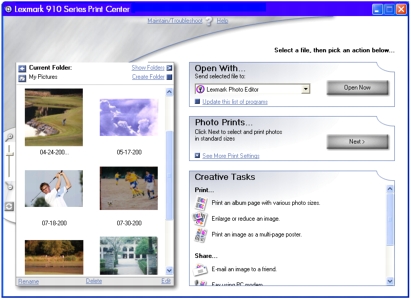
3.من القائمة مهام إبداعية، انقر فوق إرسال الفاكس باستخدام مودم الكمبيوتر.
4.حدد الصورة الفوتوغرافية التي ترغب في إرسالها عبر الفاكس من الجانب الأيمن من الشاشة، ثم انقر فوق التالية.
ملاحظة: إذا لم تكن الصورة الفوتوغرافية معروضة، انقر فوق إظهار المجلدات لتحديد موقعها.
5.اتبع الإرشادات التي تظهر على شاشة الكمبيوتر.
1.افتح برنامج ستوديو الصور الخاص بـ Lexmark. للحصول على التعليمات، انظر التعامل مع برنامج ستوديو الصور الخاص بـ Lexmark.
2.انقر فوق الزر استعراض الصور الفوتوغرافية وتحريرها. ![]()
3.من القسم مهام إبداعية، حدد طباعة صفحة ألبوم بأحجام صور فوتوغرافية متنوعة.
4.انقر فوق تغيير فئة التخطيطات المدرجة أعلاه.
5.حدد صفحات ألبومات الصور فقط من مربع الحوار التخطيطات المحددة، ثم انقر فوق موافق.
6.حدد حجم ورق للصور الفوتوغرافية.
7.حدد تخطيط صفحة من قسم إنشاء صفحة من الصور الفوتوغرافية المحفوظة، ثم اسحب الصور الفوتوغرافية للصفحة.
8.انقر داخل المربع الأسود. سوف يتم فتح مربع حوار.
9.أدخل النص وانقر فوق طباعة الآن.
يمثل خيار تنسيق ترتيب الطباعة الرقمية (DPOF) خيارًا متاحًا في بعض الكاميرات الرقمية. إذا قمت بالتقاط صور بكاميرا تدعم تقنية DPOF، يمكنك تحديد الصور الفوتوغرافية التي ترغب في طباعتها وعدد نسخ كل صورة فوتوغرافية تتم طباعتها أثناء تركيب بطاقة الذاكرة داخل الكاميرا.
1.أدخل بطاقة الذاكرة للحصول على التعليمات، انظر مطابقة البطاقة مع الطابعة.
تظهر قائمة أريد.
2.اضغط على زر القائمة مرتين على لوحة التحكم للعودة لشاشة قائمة بطاقة الصورة الفوتوغرافية الافتراضية.
5.اضغط على ابدأ.